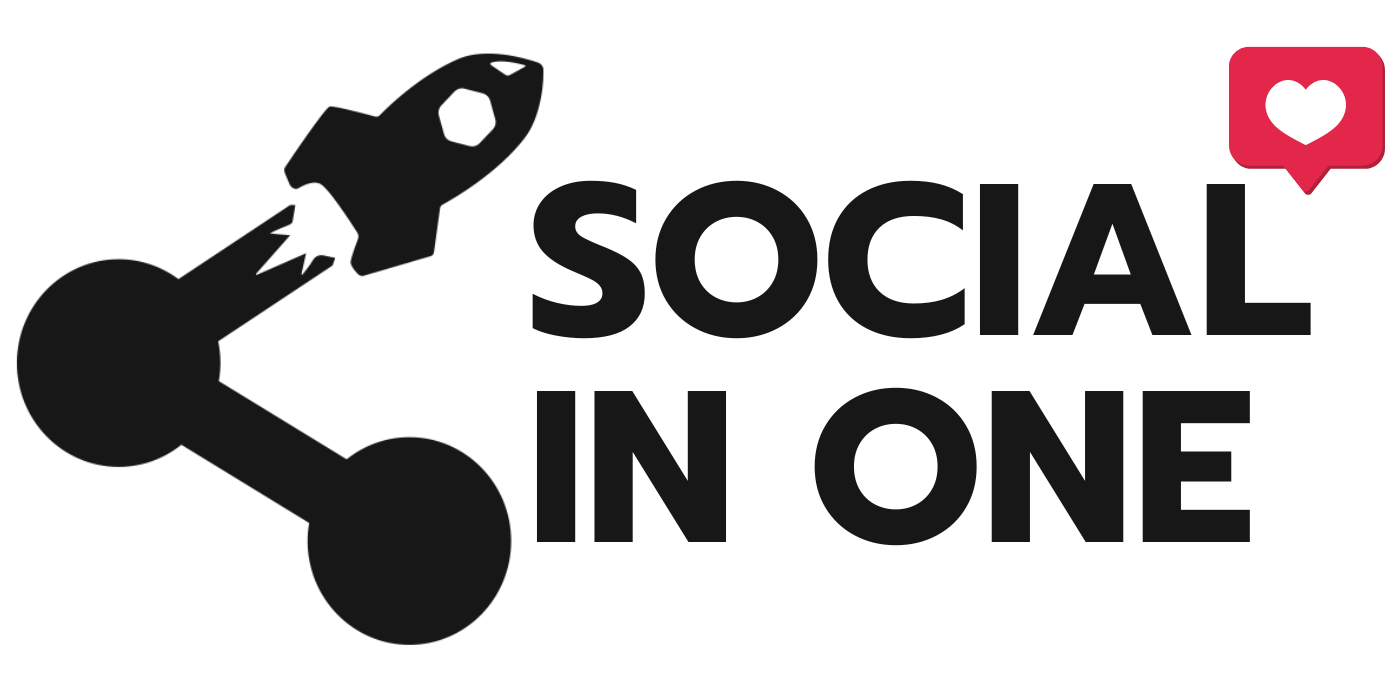วิธีตรวจเช็คสุขภาพเว็บ มีวิธีตรวจสอบอย่างไร ?
1. ตรวจสอบความเร็วเว็บไซต์
วิธีตรวจเช็คสุขภาพเว็บ การตรวจสอบความเร็วเว็บไซต์และปรับปรุงประสิทธิภาพเป็นสิ่งสำคัญเพื่อให้ผู้ใช้มีประสบการณ์ที่ดีและเพิ่มโอกาสในการเข้าถึงและใช้งานเว็บไซต์ นี่คือขั้นตอนในการตรวจสอบความเร็วและปรับปรุงเว็บไซต์ของคุณ
1. ใช้เครื่องมือออนไลน์ในการตรวจสอบความเร็ว
เครื่องมือเหล่านี้จะช่วยให้คุณวิเคราะห์ความเร็วในการโหลดหน้าเว็บและให้คำแนะนำในการปรับปรุง
- Google PageSpeed Insights: เครื่องมือนี้จะให้คะแนนความเร็วของเว็บไซต์ทั้งบนมือถือและเดสก์ท็อป พร้อมคำแนะนำในการปรับปรุง
- GTmetrix: ให้รายละเอียดเกี่ยวกับการโหลดหน้าเว็บ พร้อมคำแนะนำที่สามารถนำไปปรับปรุงได้
- Pingdom: เครื่องมือนี้ช่วยวิเคราะห์ความเร็วในการโหลดหน้าเว็บและให้คะแนนความเร็ว พร้อมทั้งคำแนะนำในการปรับปรุง
2. ขั้นตอนการปรับปรุงความเร็วเว็บไซต์
ตรวจสอบและปรับปรุงภาพ (Optimize Images)
- บีบอัดภาพ: ใช้เครื่องมืออย่าง TinyPNG หรือ JPEG Optimizer เพื่อบีบอัดภาพโดยไม่ลดคุณภาพ
- ใช้ฟอร์แมตที่เหมาะสม: ใช้ฟอร์แมตภาพที่เหมาะสม เช่น WebP สำหรับภาพที่ใช้บนเว็บไซต์
ลดขนาดไฟล์ (Minimize File Sizes)
- ลดขนาด CSS, JavaScript, และ HTML: ใช้เครื่องมืออย่าง Minify (สำหรับ CSS และ JavaScript) และ HTML Minifier เพื่อลดขนาดไฟล์
- รวมไฟล์ (Combine Files): รวมไฟล์ CSS และ JavaScript หลายๆ ไฟล์เข้าด้วยกันเพื่อลดจำนวนคำขอ (HTTP Requests)
ใช้การแคช (Enable Caching)
- แคชเบราว์เซอร์ (Browser Caching): ตั้งค่าแคชเบราว์เซอร์ในไฟล์ .htaccess เพื่อเก็บข้อมูลหน้าเว็บไว้ในเบราว์เซอร์ของผู้ใช้
- แคชเซิร์ฟเวอร์ (Server-Side Caching): ใช้ปลั๊กอินหรือโซลูชันแคชเซิร์ฟเวอร์ เช่น W3 Total Cache หรือ WP Super Cache สำหรับ WordPress
พิจารณาใช้ CDN (Content Delivery Network)
- CDN: ใช้ CDN เช่น Cloudflare หรือ Amazon CloudFront เพื่อกระจายการโหลดของเว็บไซต์ไปยังเซิร์ฟเวอร์ใกล้เคียงกับผู้ใช้ที่สุด ทำให้ความเร็วในการโหลดหน้าเว็บเร็วขึ้น
2. ตรวจสอบการตอบสนอง (Responsiveness)
การตรวจสอบการตอบสนอง (Responsiveness) ของเว็บไซต์มีความสำคัญอย่างมากเพื่อให้มั่นใจว่าเว็บไซต์สามารถแสดงผลได้ดีในทุกอุปกรณ์ ไม่ว่าจะเป็นคอมพิวเตอร์ แท็บเล็ต หรือมือถือ นี่คือขั้นตอนที่สามารถทำได้:
1. ทดสอบในหลายอุปกรณ์
- ตรวจสอบว่าเว็บไซต์ของคุณสามารถแสดงผลได้ดีบนคอมพิวเตอร์ เดสก์ท็อป แท็บเล็ต และมือถือ
- ลองเข้าชมเว็บไซต์ด้วยอุปกรณ์ที่หลากหลาย เช่น คอมพิวเตอร์ที่มีขนาดหน้าจอแตกต่างกัน โทรศัพท์มือถือที่มีขนาดหน้าจอและระบบปฏิบัติการต่างกัน และแท็บเล็ต
2. ใช้เครื่องมือทดสอบ
- ใช้เครื่องมืออย่าง Google Mobile-Friendly Test เพื่อดูว่าเว็บไซต์ของคุณเหมาะสมกับการแสดงผลบนอุปกรณ์เคลื่อนที่หรือไม่ เครื่องมือนี้จะให้ผลลัพธ์ที่บอกว่าเว็บไซต์ของคุณเป็นมิตรกับอุปกรณ์เคลื่อนที่หรือไม่ พร้อมกับข้อเสนอแนะในการปรับปรุง
- นอกจากนี้ยังมีเครื่องมืออื่น ๆ เช่น BrowserStack หรือ Responsinator ที่ช่วยให้คุณทดสอบเว็บไซต์บนอุปกรณ์และเบราว์เซอร์ต่าง ๆ ได้โดยไม่ต้องมีอุปกรณ์จริง
3. ตรวจสอบด้วยเครื่องมือ DevTools
- ใช้ DevTools ของเบราว์เซอร์ (เช่น Google Chrome DevTools) เพื่อทดสอบการตอบสนองของเว็บไซต์
- เปิด DevTools (กด F12 หรือคลิกขวาแล้วเลือก Inspect) และไปที่แถบ Device Toolbar (กด Ctrl+Shift+M) เพื่อจำลองการแสดงผลในอุปกรณ์ต่าง ๆ เช่น โทรศัพท์มือถือ แท็บเล็ต และคอมพิวเตอร์
4. ตรวจสอบด้วยการทำงานของเว็บไซต์
- ตรวจสอบว่าเว็บไซต์ของคุณโหลดได้เร็วและไม่มีปัญหาการทำงานเมื่อแสดงผลในอุปกรณ์ต่าง ๆ
- ตรวจสอบว่าทุกฟังก์ชั่นและปุ่มต่าง ๆ บนเว็บไซต์ทำงานได้ดีในทุกขนาดหน้าจอ
การตรวจสอบและปรับปรุงการตอบสนองของเว็บไซต์ให้ดีขึ้นเป็นสิ่งที่สำคัญเพื่อให้ผู้ใช้งานได้รับประสบการณ์ที่ดีที่สุดจากการเข้าชมเว็บไซต์ของคุณ
3. ตรวจสอบ SEO
การตรวจสอบ SEO เป็นขั้นตอนสำคัญในการเพิ่มประสิทธิภาพเว็บไซต์ของคุณในผลการค้นหาของเครื่องมือค้นหา เช่น Google นี่คือขั้นตอนที่คุณสามารถทำได้
1. ตรวจสอบการจัดทำดัชนี
Google Search Console เป็นเครื่องมือที่มีประโยชน์สำหรับการตรวจสอบการจัดทำดัชนีของเว็บไซต์ของคุณ
- เพิ่มและยืนยันเว็บไซต์: หากคุณยังไม่ได้เพิ่มเว็บไซต์ของคุณใน Google Search Console ให้ทำตามขั้นตอนการเพิ่มและยืนยันเว็บไซต์
- ตรวจสอบรายงานการครอบคลุมดัชนี (Coverage Report): รายงานนี้จะแสดงสถานะของหน้าต่างๆ บนเว็บไซต์ของคุณ (เช่น หน้าที่ได้รับการจัดทำดัชนี หน้าที่มีปัญหา ฯลฯ)
- ตรวจสอบรายงานการส่งแผนผังเว็บไซต์ (Sitemaps Report): ตรวจสอบว่า Google สามารถเข้าถึงและจัดทำดัชนีแผนผังเว็บไซต์ของคุณได้อย่างถูกต้อง
2. ตรวจสอบคำหลัก
การตรวจสอบคำหลักและประสิทธิภาพของเนื้อหาสามารถทำได้โดยใช้เครื่องมือ SEO ชั้นนำ เช่น Ahrefs, SEMrush หรือ Moz
Ahrefs
- ใช้เครื่องมือ Site Explorer เพื่อดูคำหลักที่เว็บไซต์ของคุณกำลังจัดอันดับอยู่
- ตรวจสอบ Organic Keywords และวิเคราะห์ประสิทธิภาพของคำหลักเหล่านั้น
- ใช้ Content Gap Analysis เพื่อค้นหาคำหลักที่คู่แข่งกำลังจัดอันดับอยู่ แต่เว็บไซต์ของคุณยังไม่จัดอันดับ
SEMrush
- ใช้ Domain Overview เพื่อดูประสิทธิภาพของเว็บไซต์
- ตรวจสอบ Organic Research เพื่อวิเคราะห์คำหลักที่เว็บไซต์ของคุณกำลังจัดอันดับ
- ใช้ Keyword Magic Tool เพื่อค้นหาและวิเคราะห์คำหลักใหม่ๆ ที่คุณสามารถใช้งานได้
Moz
- ใช้ Keyword Explorer เพื่อค้นหาและวิเคราะห์คำหลัก
- ตรวจสอบ Rankings เพื่อดูอันดับของเว็บไซต์ของคุณสำหรับคำหลักต่างๆ
- ใช้ On-Page Grader เพื่อวิเคราะห์และปรับปรุงประสิทธิภาพของเนื้อหาบนหน้าเว็บไซต์ของคุณ
การใช้เครื่องมือเหล่านี้จะช่วยให้คุณสามารถติดตามและปรับปรุง SEO ของเว็บไซต์ของคุณได้อย่างมีประสิทธิภาพ

4. ตรวจสอบความปลอดภัย
การตรวจสอบความปลอดภัยของเว็บไซต์เป็นขั้นตอนที่สำคัญเพื่อปกป้องข้อมูลและรักษาความน่าเชื่อถือของเว็บไซต์ของคุณ นี่คือขั้นตอนที่ควรดำเนินการ
1. ใช้ SSL (HTTPS)
- ตรวจสอบว่าเว็บไซต์ของคุณใช้ SSL (Secure Sockets Layer) หรือ TLS (Transport Layer Security) ซึ่งสามารถระบุได้ว่า URL ของเว็บไซต์ขึ้นต้นด้วย https:// แทน http://
- คุณสามารถขอใบรับรอง SSL จากผู้ให้บริการต่าง ๆ เช่น Let’s Encrypt, Comodo, หรือ Symantec
2. ตรวจสอบช่องโหว่
- ใช้เครื่องมืออย่าง Qualys SSL Labs เพื่อตรวจสอบความปลอดภัยของการตั้งค่า SSL/TLS ของเว็บไซต์ของคุณ
- ใช้เครื่องมือ Sucuri SiteCheck เพื่อสแกนเว็บไซต์ของคุณและตรวจหาช่องโหว่หรือมัลแวร์
เครื่องมือเหล่านี้จะช่วยคุณตรวจสอบว่าเว็บไซต์ของคุณมีการตั้งค่า SSL ที่ถูกต้องและไม่มีช่องโหว่ที่อาจถูกโจมตีได้
5. ตรวจสอบลิงก์ที่ใช้งานไม่ได้ (Broken Links)
การตรวจสอบลิงก์ที่ใช้งานไม่ได้ (Broken Links) เป็นกระบวนการที่สำคัญเพื่อรักษาความสมบูรณ์ของเว็บไซต์และประสบการณ์ของผู้ใช้ ต่อไปนี้เป็นขั้นตอนและเครื่องมือที่สามารถใช้ได้
1. ใช้เครื่องมือออนไลน์
- Broken Link Checker: เครื่องมือนี้สามารถตรวจสอบลิงก์ในเว็บไซต์ของคุณและรายงานลิงก์ที่เสียหายหรือไม่สามารถเข้าถึงได้
- W3C Link Checker: เครื่องมือนี้จาก W3C สามารถใช้ตรวจสอบลิงก์ที่ใช้งานไม่ได้บนเว็บไซต์ของคุณ
2. ใช้เครื่องมือ SEO
- Screaming Frog SEO Spider: เครื่องมือนี้สามารถสแกนเว็บไซต์ของคุณเพื่อหาลิงก์ที่เสียหายและรายงานผลได้
- Ahrefs: มีฟีเจอร์ที่สามารถค้นหาลิงก์ที่ไม่สามารถเข้าถึงได้และช่วยในการวิเคราะห์ปัญหา
3. ทำการตรวจสอบด้วยตนเอง
- ตรวจสอบลิงก์จากหน้าเว็บของคุณและลองคลิกเพื่อลองเข้าใช้งาน
- ตรวจสอบลิงก์จากรายงานที่ได้จากเครื่องมือที่กล่าวถึงข้างต้นและทำการแก้ไขลิงก์ที่เสียหาย
4. การแก้ไข
- แก้ไขหรืออัปเดตลิงก์ที่เสียหายให้เป็นลิงก์ที่ถูกต้อง
- ลบลิงก์ที่ไม่สามารถแก้ไขได้หรือเปลี่ยนเส้นทาง (redirect) ลิงก์ที่เสียไปยังหน้าที่เกี่ยวข้อง
การตรวจสอบลิงก์ที่ใช้งานไม่ได้อย่างสม่ำเสมอจะช่วยเพิ่มประสิทธิภาพของเว็บไซต์และประสบการณ์ของผู้ใช้
6. ตรวจสอบประสบการณ์ผู้ใช้ (User Experience)
การตรวจสอบประสบการณ์ผู้ใช้ (User Experience) เป็นขั้นตอนสำคัญในการพัฒนาและปรับปรุงเว็บไซต์ให้ตอบสนองความต้องการและความพึงพอใจของผู้ใช้งาน นี่คือขั้นตอนที่คุณสามารถทำได้
1. วิเคราะห์การใช้งาน
- Google Analytics: ใช้เครื่องมือนี้เพื่อรวบรวมข้อมูลเกี่ยวกับพฤติกรรมของผู้ใช้บนเว็บไซต์ เช่น จำนวนผู้เข้าชม, ระยะเวลาเฉลี่ยที่ใช้บนเว็บไซต์, อัตราการตีกลับ (Bounce Rate), และเส้นทางการเดินทางของผู้ใช้ (User Flow) ข้อมูลเหล่านี้จะช่วยให้คุณเข้าใจว่าส่วนใดของเว็บไซต์ทำงานได้ดีและส่วนใดที่ต้องปรับปรุง
- Heatmaps: ใช้เครื่องมือเช่น Hotjar หรือ Crazy Egg เพื่อดูว่าผู้ใช้คลิกที่ไหน, เลื่อนลงไปยังจุดใด, และใช้เวลาอยู่ที่ส่วนใดของเว็บไซต์ ข้อมูลนี้สามารถช่วยให้คุณเข้าใจความสนใจและพฤติกรรมของผู้ใช้ได้ดีขึ้น
2. ขอความคิดเห็น
- แบบสอบถาม: ใช้แบบสอบถามที่แสดงในเว็บไซต์หรือส่งทางอีเมลเพื่อรวบรวมความคิดเห็นจากผู้เยี่ยมชมเกี่ยวกับประสบการณ์การใช้งาน เช่น ความสะดวกในการค้นหาข้อมูล, ความเข้าใจในเนื้อหา, และความพอใจโดยรวม
- สัมภาษณ์ผู้ใช้: จัดสัมภาษณ์กับกลุ่มตัวอย่างของผู้ใช้เพื่อรวบรวมความคิดเห็นที่ลึกซึ้งยิ่งขึ้นและรับฟังข้อเสนอแนะเกี่ยวกับการปรับปรุงเว็บไซต์
- การทดสอบการใช้งาน: เชิญผู้ใช้มาทดลองใช้เว็บไซต์และสังเกตวิธีที่พวกเขาโต้ตอบกับเว็บไซต์ โดยให้พวกเขาทำภารกิจบางอย่างและให้ข้อเสนอแนะเกี่ยวกับความง่ายในการใช้งานและปัญหาที่พบ
การรวมข้อมูลจากทั้งการวิเคราะห์พฤติกรรมผู้ใช้และความคิดเห็นจากผู้ใช้จะช่วยให้คุณสามารถทำการปรับปรุงที่มีประสิทธิภาพและสร้างประสบการณ์ที่ดีขึ้นให้กับผู้เยี่ยมชมเว็บไซต์ของคุณ
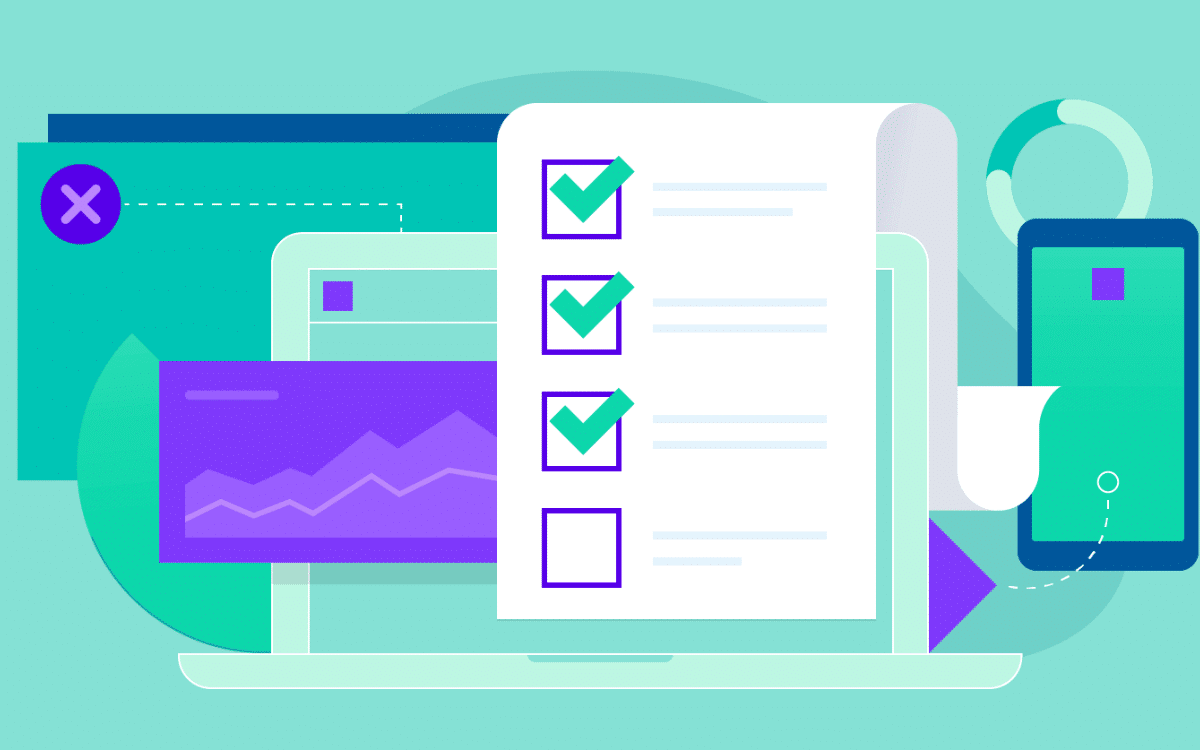
7. ตรวจสอบเนื้อหา
การตรวจสอบและปรับปรุงเนื้อหาเว็บไซต์เป็นสิ่งสำคัญเพื่อให้เว็บไซต์ของคุณมีประสิทธิภาพสูงสุด และสามารถดึงดูดและรักษาผู้เยี่ยมชมได้อย่างมีประสิทธิภาพ
1. ตรวจสอบความถูกต้อง
- ข้อมูลที่เป็นปัจจุบัน: ตรวจสอบให้แน่ใจว่าเนื้อหาทั้งหมดเป็นข้อมูลล่าสุดและไม่มีข้อมูลล้าสมัย
- ความถูกต้องของข้อเท็จจริง: ตรวจสอบข้อเท็จจริงให้ถูกต้อง รวมถึงข้อมูลสถิติ, การอ้างอิง, และรายละเอียดที่สำคัญ
- การสะกดและไวยากรณ์: ตรวจสอบการสะกดคำและไวยากรณ์ให้ถูกต้องเพื่อป้องกันข้อผิดพลาดที่อาจทำให้เว็บไซต์ดูไม่น่าเชื่อถือ
2. ปรับปรุงเนื้อหา
- อัปเดตเนื้อหาใหม่ๆ: เพิ่มข้อมูลหรือบทความใหม่เพื่อดึงดูดผู้เยี่ยมชม และให้เว็บไซต์มีความสดใหม่อยู่เสมอ
- พัฒนาคุณภาพของเนื้อหา: ใช้การออกแบบที่ดึงดูดและการจัดรูปแบบที่ชัดเจนเพื่อทำให้เนื้อหาน่าสนใจและเข้าใจง่าย
- การเพิ่มคำสำคัญ (SEO): ตรวจสอบและเพิ่มคำสำคัญที่เกี่ยวข้องเพื่อปรับปรุงการจัดอันดับในเครื่องมือค้นหา
การดูแลและปรับปรุงเนื้อหาบนเว็บไซต์อย่างสม่ำเสมอจะช่วยให้เว็บไซต์ของคุณยังคงมีความน่าสนใจและสามารถแข่งขันได้ในตลาดออนไลน์
8. ตรวจสอบฟังก์ชันการทำงาน (Functionality)
การตรวจสอบฟังก์ชันการทำงาน (Functionality) เป็นขั้นตอนสำคัญในการทดสอบเว็บไซต์เพื่อให้แน่ใจว่าทุกอย่างทำงานได้ตามที่คาดหวัง ต่อไปนี้คือวิธีการตรวจสอบฟังก์ชันการทำงานที่คุณได้กล่าวถึง
1. ทดสอบฟอร์มและลิงก์
- ฟอร์ม: ตรวจสอบฟอร์มต่างๆ บนเว็บไซต์ เช่น ฟอร์มสมัครสมาชิก, ฟอร์มติดต่อ, ฟอร์มการสั่งซื้อ ฯลฯ โดยกรอกข้อมูลทุกประเภทที่ฟอร์มรองรับและส่งข้อมูลดูว่าข้อมูลถูกบันทึกหรือส่งไปยังปลายทางที่ถูกต้องหรือไม่
- ลิงก์: คลิกที่ลิงก์ทั้งหมดบนเว็บไซต์เพื่อตรวจสอบว่าลิงก์นำไปยังหน้าที่ถูกต้องหรือไม่ ตรวจสอบลิงก์ภายในเว็บไซต์และลิงก์ที่เชื่อมโยงไปยังเว็บไซต์อื่นๆ ว่าทำงานได้ถูกต้อง
2. ทดสอบการทำงานร่วมกัน
- เบราว์เซอร์: ทดสอบเว็บไซต์บนเบราว์เซอร์ต่างๆ เช่น Google Chrome, Mozilla Firefox, Safari, Microsoft Edge ฯลฯ เพื่อตรวจสอบว่าเว็บไซต์ทำงานได้ดีและแสดงผลถูกต้องในแต่ละเบราว์เซอร์
- อุปกรณ์: ทดสอบเว็บไซต์บนอุปกรณ์ต่างๆ เช่น คอมพิวเตอร์เดสก์ท็อป, แท็บเล็ต, และสมาร์ตโฟน เพื่อตรวจสอบการตอบสนองและการแสดงผลที่เหมาะสมในแต่ละขนาดหน้าจอ
การทำตามขั้นตอนเหล่านี้จะช่วยให้แน่ใจว่าเว็บไซต์ของคุณมีฟังก์ชันการทำงานที่ครบถ้วนและสามารถใช้งานได้อย่างราบรื่นในทุกสภาพแวดล้อม